Как использовать макрос для вставки строки под таблицей в Excel с сохранением формул?
Часто нам нужно добавлять пустые строки внизу указанной таблицы, чтобы расширить её и добавить новое содержимое. В этой статье рассказывается об использовании макроса для вставки новой строки под указанной таблицей и сохранении формулы из ячейки выше в Excel.
Использование макроса для вставки строки под таблицей в Excel
Использование макроса для вставки строки под таблицей в Excel
Выполните следующие действия, чтобы вставить пустую строку под указанной таблицей с помощью макроса.
1. Нажмите клавиши Alt + F11 одновременно, чтобы открыть окно Microsoft Visual Basic for Applications.
2. В окне Microsoft Visual Basic for Applications нажмите Вставить > Модуль, чтобы открыть окно Модуль. Затем скопируйте и вставьте приведенный ниже код VBA в это окно.
Код VBA: использование макроса для вставки пустой строки под указанной таблицей
Sub AddRows()
'Updated by Extendoffice 2017/9/12
Dim xLastRow As Long
Dim xRg As Range
Dim xAddress As String
On Error Resume Next
xAddress = ActiveWindow.RangeSelection.Address
Set xRg = Application.InputBox("Please select the table range you will insert blank row below:", "KuTools For Excel", xAddress, , , , , 8)
If xRg Is Nothing Then Exit Sub
xLastRow = xRg.Row + xRg.Rows.Count
xRg.Rows(xLastRow).FillDown
xRg.Rows(xLastRow).SpecialCells(xlCellTypeConstants).ClearContents
End Sub3. Нажмите клавишу F5, чтобы запустить код. Появится диалоговое окно Kutools для Excel, выберите определенный диапазон таблицы, под которым вы хотите добавить пустую строку, а затем нажмите кнопку OK. См. скриншот:
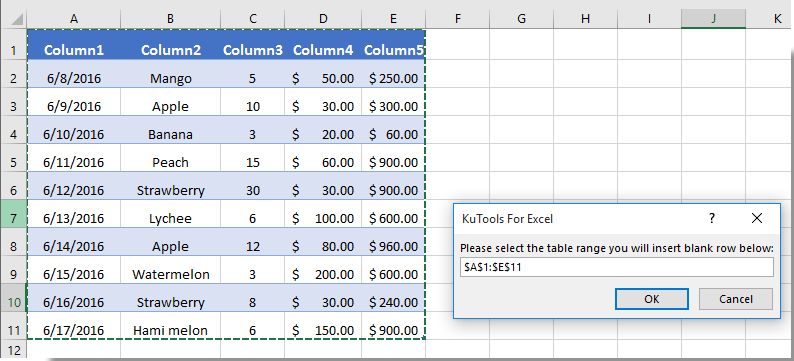
После этого вы увидите, что новая пустая строка добавлена внизу указанной таблицы. Формула из ячейки выше также сохраняется в новой строке, как показано на скриншоте ниже:
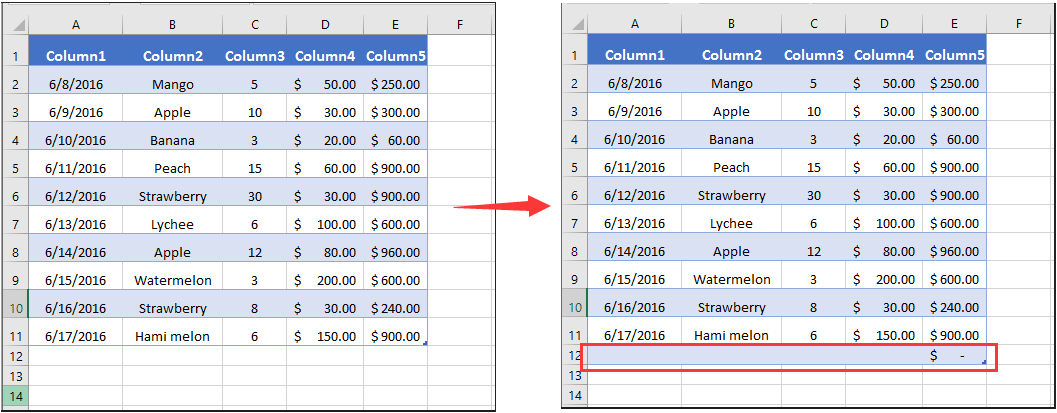
Лучшие инструменты для повышения продуктивности в Office
Повысьте свои навыки работы в Excel с помощью Kutools для Excel и ощутите эффективность на новом уровне. Kutools для Excel предлагает более300 расширенных функций для повышения производительности и экономии времени. Нажмите здесь, чтобы выбрать функцию, которая вам нужнее всего...
Office Tab добавляет вкладки в Office и делает вашу работу намного проще
- Включите режим вкладок для редактирования и чтения в Word, Excel, PowerPoint, Publisher, Access, Visio и Project.
- Открывайте и создавайте несколько документов во вкладках одного окна вместо новых отдельных окон.
- Увеличьте свою продуктивность на50% и уменьшите количество щелчков мышью на сотни ежедневно!
Все надстройки Kutools. Один установщик
Пакет Kutools for Office включает надстройки для Excel, Word, Outlook и PowerPoint, а также Office Tab Pro — идеально для команд, работающих в разных приложениях Office.
- Комплексный набор — надстройки для Excel, Word, Outlook и PowerPoint плюс Office Tab Pro
- Один установщик, одна лицензия — настройка занимает считанные минуты (MSI-совместимо)
- Совместная работа — максимальная эффективность между приложениями Office
- 30-дневная полнофункциональная пробная версия — без регистрации и кредитной карты
- Лучшее соотношение цены и качества — экономия по сравнению с покупкой отдельных надстроек